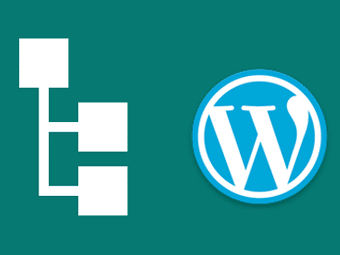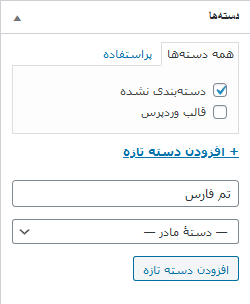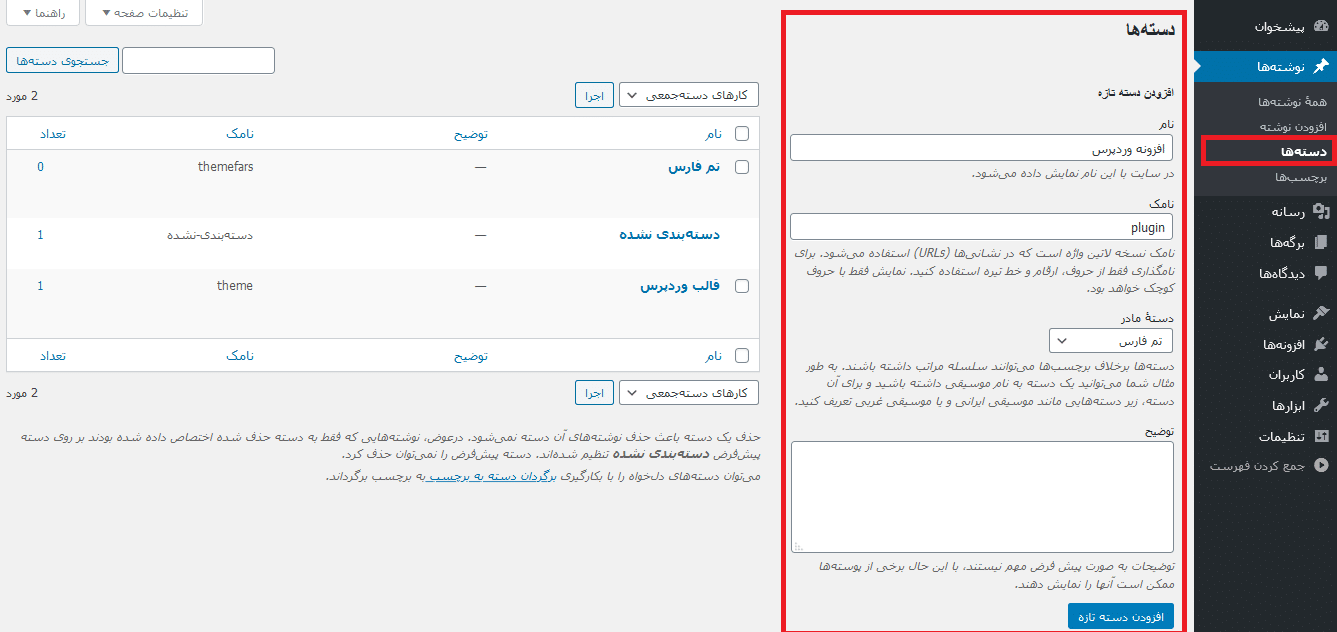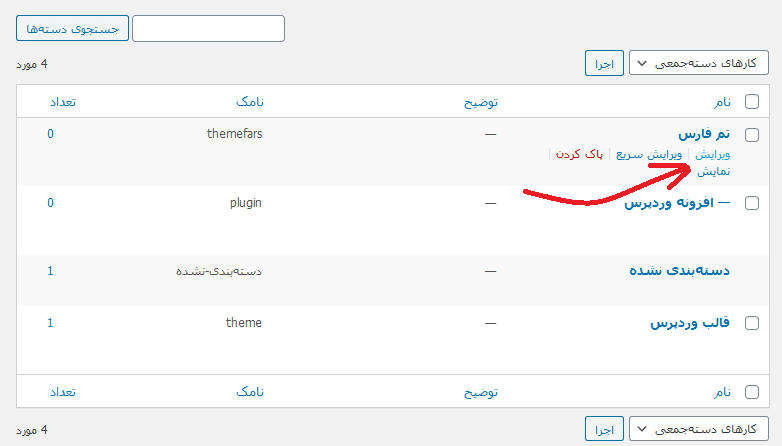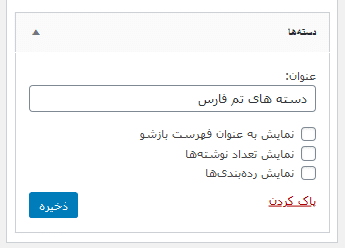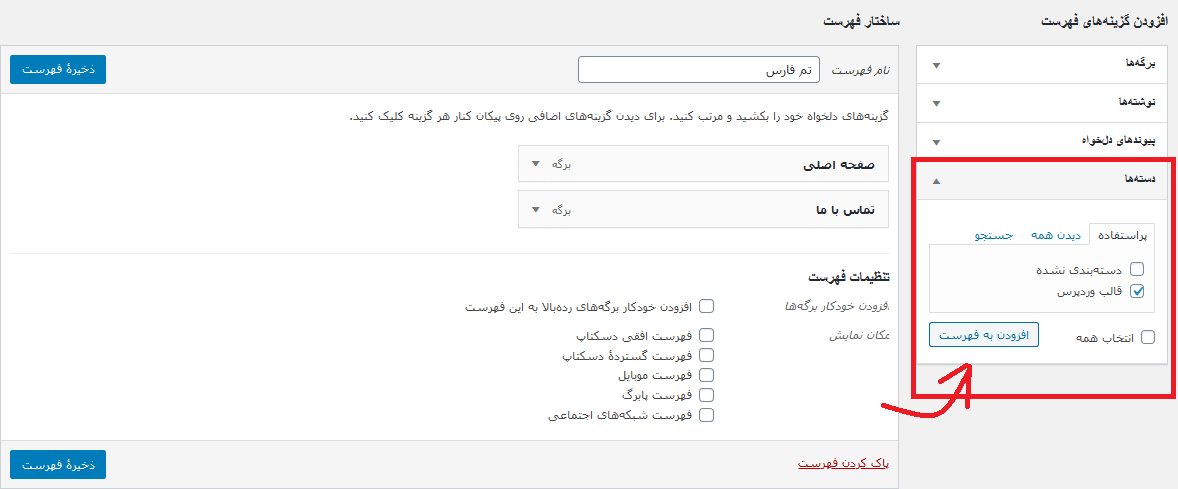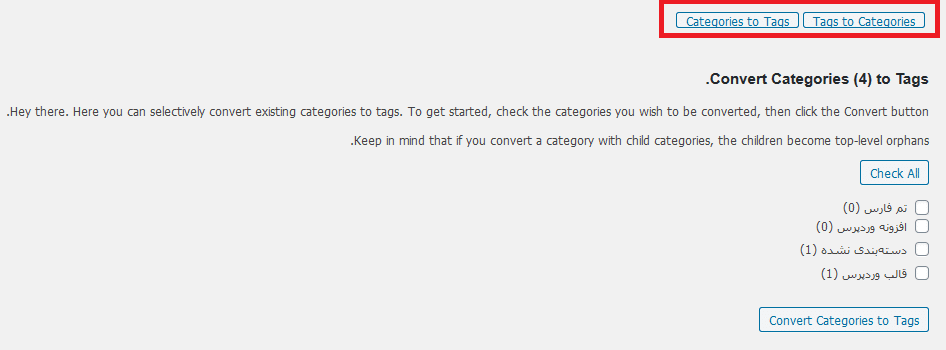دسته یکی از طبقه بندی های از پیش تعریف شده در وردپرس است که برای مرتب سازی و گروه بندی مطالب در بخش های مختلف استفاده می شود. یک وب سایت با انتشار مطالب متنوعی می تواند وب سایت خود را با استفاده از دسته ها تقسیم بندی کند.
مثال: یک وب سایت خبری می تواند برای مقالات ارسال شده تحت اخبار به، آب و هوا ، ورزش و … دسته بندی شود.
اگر هیچ دسته ای برای یک نوشته مشخص نشده باشد، نوشته به صورت خودکار در دسته پیش فرض قرار می گیرد. در هنگام نصب وردپرس، دسته پیش فرض “دسته بندی نشده” است. یک مدیر سایت می تواند دسته پیش فرض را از قسمت تنظیمات » نوشتن تغییر دهد. همچنین یک نوشته وردپرس را می توان در چند دسته ثبت کرد و می تواند دارای هر دو، دسته و برچسب باشد.
آموزش افزودن دسته ها در وردپرس
شما می توانید در حین نوشتن یک نوشته در وردپرس یک دسته ایجاد کنید. در صفحه ویرایشگر نوشته یک باکس وجود دارد که لیستی از دسته بندی های موجود را نشان می دهد. شما می توانید نوشته خود را در دسته های موجود با علامت زدن کادر کنار نام دسته بندی، ثبت کنید. همچنین می توانید با کلیک روی لینک + افزودن دسته جدید، یک مورد جدید اضافه کنید.
همچنین می توانید دسته را مستقیماً از قسمت نوشته ها » دسته بندی ها اضافه و مدیریت کنید. در آنجا یک نام انتخاب کنید و در قسمت نامک هم نسخه لاتین دسته را وارد کنید.
اگر در حال ایجاد یک دسته کودک هستید، یک دسته مادر را هم انتخاب کنید. همچنین در صورت نیاز می توانید برای دسته خود توضیحی را اضافه کنید، هر چند که معمولا در سایت نمایش داده نمی شود، و در پایان بر روی افزودن دسته تازه کلیک کنید.
باید بدانید که فقط گزینه نام دسته برای ایجاد یک دسته ضروری است و می توانید در صورت تمایل قسمت های نامک، دسته مادر، توضیحات را خالی بگذارید.
آموزش ویرایش دسته بندی ها در وردپرس
دسته ها را می توان در بخش نوشته ها » دسته ها ویرایش کرد. ماوس خود را روی دسته ای که می خواهید ویرایش کنید حرکت دهید دهید و سپس بر روی لینک ویرایش کلیک کنید.
همچنین می توانید دسته ها را از این صفحه حذف کنید. حذف یک دسته، دسته های کودک یا مطالب آن گروه را حذف نمی کند. علاوه بر اینها، اگر برای نوشته ای دسته انتخاب نکنید، وردپرس آن را به صورت خودکار در زیر دسته پیش فرض قرار می دهد.
همچنین مهم است بدانید که شما نمی توانید یک دسته پیش فرض را حذف کنید. برای حذف پیش فرض، ابتدا باید وضعیت پیش فرض را به دسته ای دیگر اختصاص دهید.
نحوه نمایش دسته ها در وردپرس
دسته ها را می توان در نوار کناری با استفاده از ابزارک دسته ها نمایش داد. برای اینکار در پیشخوان وردپرس خود به قسمت نمایش » ابزارک ها مراجعه کنید و ابزارک دسته ها را به نوار کناری بکشید و رها کنید.
این ابزارک وردپرس کلیه دسته های شما را به جز دسته هایی که هیچ نوشته ای در آنها وجود ندارد، در نوار کناری قرار می دهد.
همچنین می توانید دسته ها را در منو های وب سایت خود اضافه کنید. برای نمایش دسته ها در منو به نمایش » فهرست ها بروید و بر روی دسته ها کلیک کنید، دسته های موردنظر را انتخاب کنید و سپس بر روی دکمه افزودن به فهرست کلیک کنید.
باید بدانید که در وب سایت وردپرس شما، هر دسته، صفحه خاص خود را دارد. بیشتر قالب وردپرس ها با الگویی به نام category.php همراه هستند که نمایش صفحه آرشیو دسته بندی را کنترل می کند. هر کدام نیز می توانند الگوی خود را داشته باشند.
دسته کودک چیست؟
دسته بندی ها یک طبقه بندی سلسله مراتبی هستند، به این معنی که هرکدام می توانند دسته های کودک داشته باشند. یک دسته کودک معمولاً برای یک زیر موضوع تحت عنوان گسترده تری استفاده می شود.
مثال: یک وب سایت خبری ممکن است دارای یک دسته بندی اخبار با دسته بندی کودک برای محلی، ملی، جهانی و … باشد.
می توانید هنگام نوشتن یک پست یا از صفحه دسته بندی ها، دسته کودک را اضافه کنید. فقط با افزودن یک دسته جدید، یک دسته مادر را انتخاب کنید تا دسته جدید شما به دسته کودک تبدیل شود.
آموزش تبدیل دسته بندی ها به برچسب ها
دسته بندی ها و برچسب ها هر دو طبقه بندی از پیش تعریف شده در وردپرس هستند. ما با استفاده از دسته ها مطالب را در گروهبندی های منظم قرار می دهیم و با استفاده از برچسب ها این کار را به صورت دقیق تر انجام می دهیم. بعضی اوقات به هر دلیلی ممکن است بخواهید دسته های خود را به برچسب ها یا برچسب ها را به دسته ها تغییر دهید. برای انجام این کار، به قسمت ابزارها » درون ریزی مراجعه کنید. در اینجا باید افزونه برگردان دستهها و برچسبها را نصب کنید. برای نصب بر روی لینک “هم اکنون نصب کن” کلیک کنید.
پس از نصب در همان صفحه بر روی اجرای درون ریز کلیک کنید و در آنجا به دلخواه دسته ها را به برچسب یا برچسب ها را به دسته تبدیل کنید.